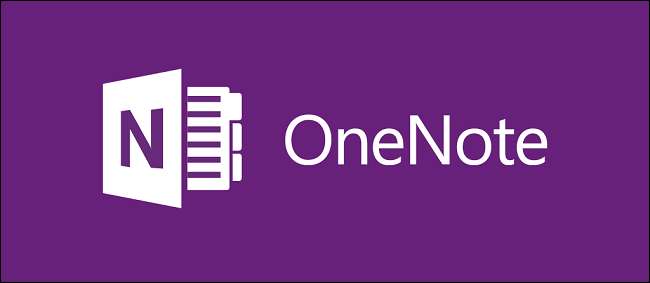
Microsoft ha rinnovato molte delle sue app interne per abbinarle sia all'estetica del design che alle funzionalità aumentate in Windows 10 e ciò che abbiamo ottenuto nel nuovo OneNote non è diverso.
Se sei già un cliente devoto di prodotti concorrenti come l'app desktop Evernote, molte delle funzionalità fornite dalla risposta di Microsoft per prendere appunti rapidamente ti sembreranno già familiari. Tuttavia, gli utenti di lunga data dell'originale OneNote potrebbero ancora aver bisogno di alcuni suggerimenti per navigare nel nuovo design, motivo per cui siamo qui per aiutarti.
Vale la pena notare che in realtà ci sono due versioni di OneNote: c'è l'edizione desktop standard che fa parte di Office e c'è la nuova app universale che fa parte di Windows 10. Stiamo parlando di quest'ultima.
Creazione e modifica di una nota
OneNote viene installato come impostazione predefinita con l'edizione stock di Windows 10 (Home, Pro ed Enterprise inclusi) e, se sei aggiornato all'ultima versione del sistema operativo Microsoft, l'icona dell'app OneNote apparirà automaticamente nel menu Start . Per avviare OneNote, scorri semplicemente verso il basso nel menu e fai clic sul riquadro "OneNote" evidenziato qui:
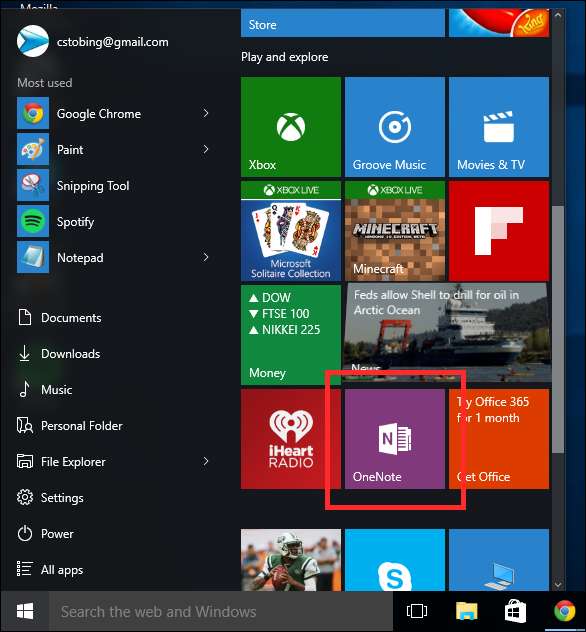
Se utilizzi OneNote (o qualsiasi altro prodotto Office 365) per la prima volta, ti verrà chiesto di visualizzare una schermata in cui si afferma che sarai limitato alla modalità di sola lettura fino a quando non ti registrerai gratuitamente prova oppure acquista un abbonamento mensile a $ 6,99 ogni 30 giorni ($ 9,99 per l'edizione "Home" che ti consente di memorizzare fino a quattro utenti contemporaneamente sullo stesso account).
Tuttavia, se accedi utilizzando un account Microsoft anziché un account locale, se fai clic oltre questo, scoprirai che OneNote per Windows 10 è completamente funzionante senza registrarti per alcun abbonamento aggiuntivo. Quindi fai clic sul pulsante "Inizia a utilizzare OneNote" e ignora la parte "di sola lettura".
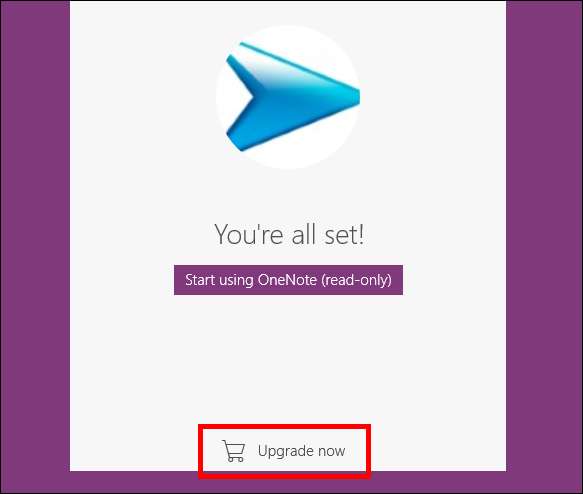
Dopo la verifica dell'account, verrai reindirizzato a OneNote e sarai pronto per iniziare a creare note personali.
I Quaderni
Entrando, vedrai nel menu a sinistra il tuo primo "Blocco note", che verrà denominato automaticamente in base all'account che stai utilizzando per avviare il programma.

Ogni Notebook può contenere un numero infinito di "Sezioni", che a loro volta possono contenere "Pagine", il che, come puoi vedere, rende la profondità di ogni Notebook nel suo insieme quasi illimitata.
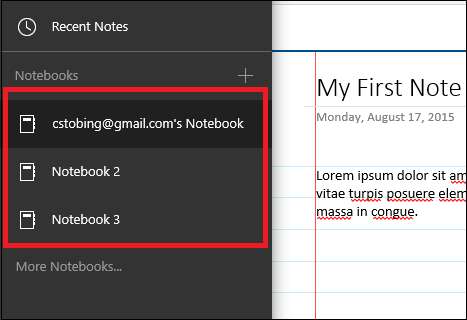
Per creare una nuova nota, inizia facendo clic sul segno più accanto a "Note recenti", oppure fai semplicemente clic al centro dello schermo e la tua prima Sezione apparirà automaticamente.
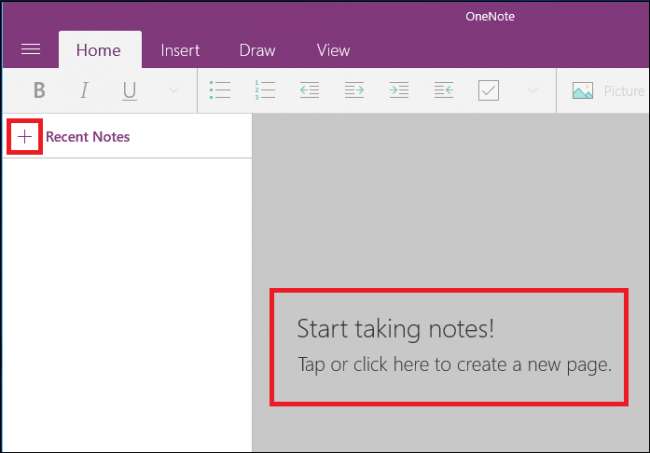
Gestisci le tue pagine
Per iniziare a gestire le tue pagine, è utile pensare a ciascuna come alla propria lavagna che include una serie di aggiunte disponibili e funzionalità extra che possono essere modificate in base alle tue esigenze specifiche. Come accennato in precedenza, la somma totale delle tue sezioni è ciò che costituisce un blocco note e all'interno di ogni sezione è possibile creare più pagine.
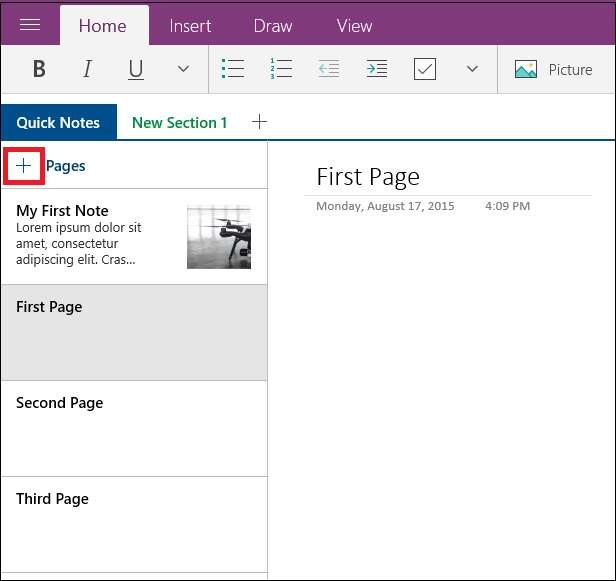
Non solo, ma per ogni elenco di pagine puoi anche designare altre pagine come "sottopagine", che allegheranno una pagina di livello inferiore a un'altra come parte della stessa sezione.
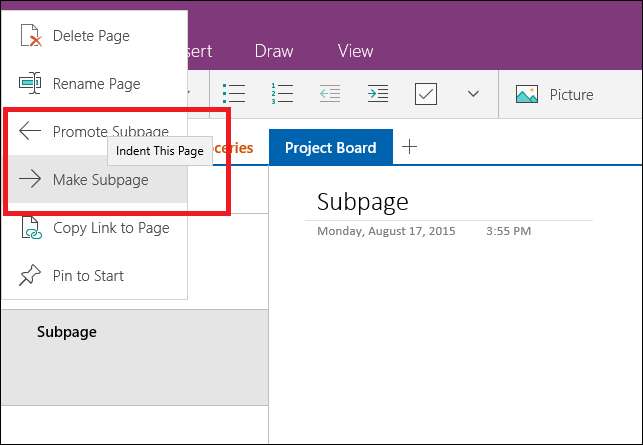
Quindi, ad esempio, puoi vedere qui che stiamo lavorando in una sezione. Ogni sezione può quindi essere suddivisa in pagine, che ai fini di questo tutorial sono state etichettate come "To-Do List", "Work", "Groceries" e "Project Board", di conseguenza.
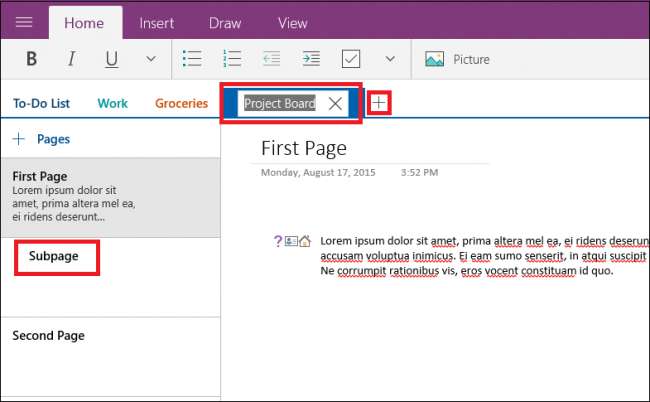
Per aggiungere una nuova pagina alla sezione principale, abbiamo fatto clic sul segno più nella barra di sinistra dove si dice "+ Pagine". Ogni pagina funziona quindi come il proprio spazio libero individuale in cui qualsiasi quantità di contenuto può essere aggiunta o modificata dall'utente o da altri utenti che hanno accesso al blocco appunti.
Anche se in superficie questo può sembrare un po 'opprimente, una volta che inizi a scavare in OneNote, tutto inizia a fluire insieme senza soluzione di continuità e crea un'app per prendere appunti che non lascia nulla di intentato quando si tratta di imballare tutte le funzionalità in un unico programma possibile.
La modifica
RELAZIONATO: Qual è la differenza tra Office 365 e Office 2016?
Dopo che hai impostato le tue pagine e sei pronto per iniziare a creare note personali, noterai che OneNote funziona in modo un po 'da album, dove testo, immagini e persino disegni possono essere tutti uniti nella stessa nota per creare una bacheca di varie idee e concetti di brainstorming in un unico luogo. Se desideri sovrapporre le immagini al di sopra del testo, OneNote non ti fermerà. Hai bisogno di scarabocchiare alcune aggiunte in cima alla lista della spesa di qualcuno? OneNote è compatibile con tablet e stilo oppure puoi persino utilizzare il mouse se ti senti particolarmente artistico.
Per modificare qualsiasi pagina, dovrai farlo da una delle quattro schede che si trovano nella parte superiore di ogni blocco note.
Casa
Innanzitutto, c'è la barra Home. Qui è dove potrai eseguire gli strumenti di modifica standard come la creazione di elenchi puntati, la modifica dello stile del carattere (grassetto, corsivo, ecc.) O la creazione di un nuovo rientro.

È anche dove vedrai il menu "Etichetta", che si trova facendo clic sulla freccia evidenziata qui:
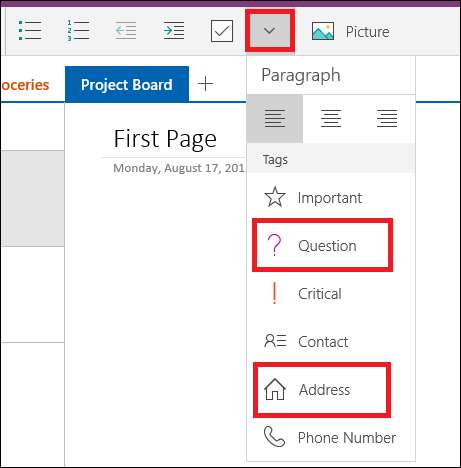
Puoi applicare etichette a qualsiasi tipo di contenuto all'interno di OneNote (parole, immagini, disegni e così via) e nel nostro esempio puoi vedere che abbiamo etichettato la sezione di testo fittizio con "Domanda", "Contatto" e "Indirizzo "Adesivi per una migliore organizzazione visiva.
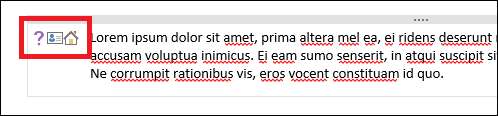
Questo rende un gioco da ragazzi per chiunque condivida note sapere esattamente in quale categoria rientra il contenuto che stanno guardando, senza nemmeno doverlo leggere prima.
Inserire
Se desideri inserire qualsiasi tipo di supporto esterno, che si tratti di un'immagine, una nuova tabella di un foglio di lavoro o anche un intero file, la scheda "Inserisci" è dove lo farai.
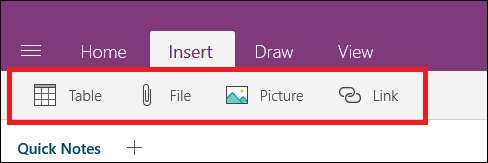
Una volta inserita un'immagine, avrai la possibilità di ritagliarla dalla nota, copiarla, incollarne un'altra, eliminarla o modificare il file caricato utilizzando il menu evidenziato di seguito.
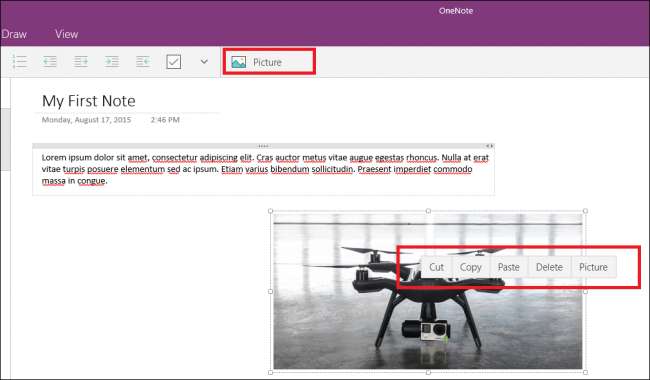
Qualsiasi testo aggiunto sarà vincolato a una casella che si comprimerà o si allungherà a seconda della quantità di contenuto all'interno. Nel caso in cui desideri organizzarlo da solo, tuttavia, puoi anche modificare le dimensioni manualmente utilizzando il dispositivo di scorrimento che si trova nell'angolo in alto a destra di ogni voce indipendente.

Disegnare
Ovviamente, cosa sarebbe un'app per prendere appunti senza la possibilità di scarabocchiare liberamente a tuo piacimento?
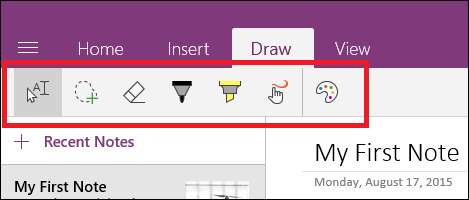
La scheda di disegno contiene alcuni strumenti rudimentali che puoi utilizzare per disporre alcuni doodle che possono sovrapporsi alle immagini, indirizzare le persone da un paragrafo all'altro o semplicemente lasciare un breve messaggio ai collaboratori dello stesso progetto.
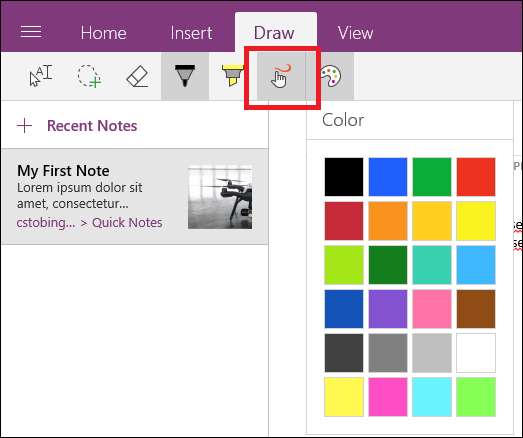
La scheda Disegna contiene anche l'opzione per evidenziare il testo, nel caso in cui ci siano segmenti particolari di una voce che devi distinguerti dalla massa.
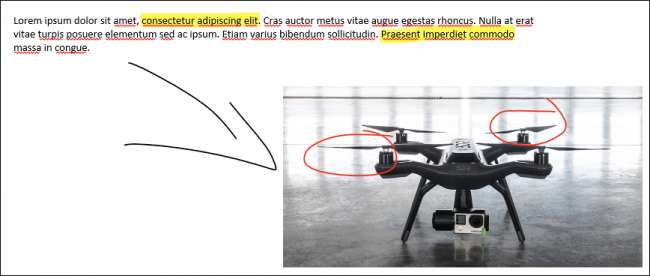
Visualizza
Infine arriviamo alla scheda Visualizza, che è anche la più leggera tra le opzioni disponibili.
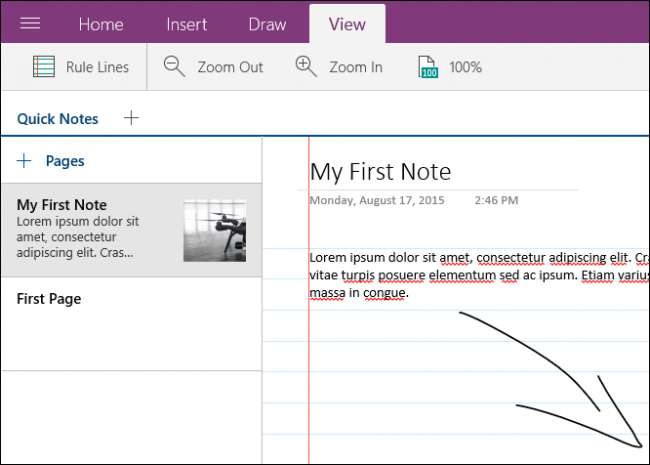
Qui è dove puoi fare una delle tre cose: cambiare lo zoom (in o out), alterare il livello di ingrandimento o aggiungere linee rette al tuo progetto per dargli davvero quella sensazione di "quaderno universitario". Semplice, pulito ed efficace, ottieni esattamente ciò di cui hai bisogno qui e nient'altro in mezzo.
impostazioni
Per accedere al menu Impostazioni, devi prima fare clic sul pulsante del menu nell'angolo in alto a sinistra della finestra di OneNote.
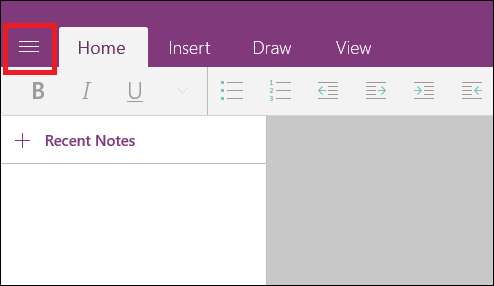
Da qui, l'icona "Impostazioni" apparirà nell'angolo in basso a sinistra.
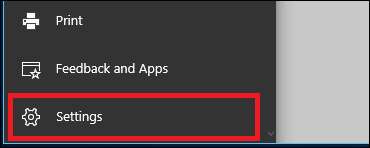
Fai clic qui e verrai indirizzato al seguente menu che apparirà dal lato destro della finestra principale di OneNote.
Opzioni
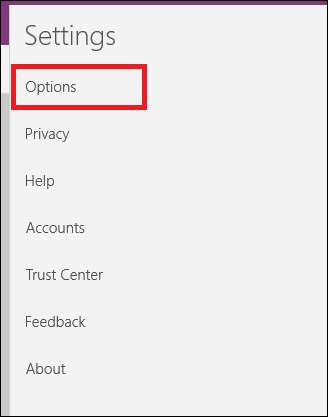
Nella scheda Opzioni, troverai le impostazioni per modificare l'account OneDrive su cui sincronizzano tutte le tue note. Questo è importante perché questa e-mail è dove tutti i tuoi blocchi note e le pagine si sincronizzeranno automaticamente con il cloud ogni volta che apporti modifiche.
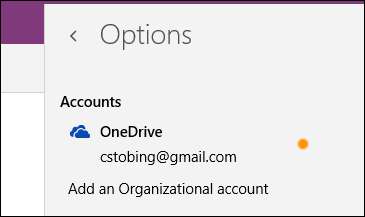
Assicurati che tutto su questo account sia strettamente controllato e che la tua configurazione della privacy sia impostata sul valore predefinito massimo, altrimenti le tue note diventeranno pubblicamente disponibili a chiunque utilizzi anche l'archivio cloud da un'altra macchina.
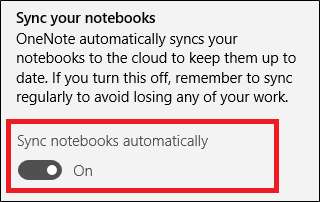
Detto questo, c'è anche la possibilità di disattivare il processo di sincronizzazione automatica, nel qual caso tutti i salvataggi che farai saranno legati al computer locale e i caricamenti nel cloud avverranno solo ogni volta che salvi manualmente.
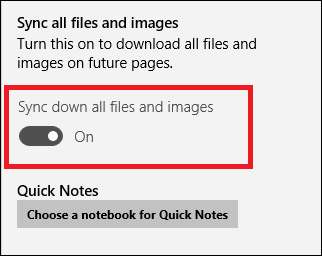
Ultimo in Opzioni e sincronizzazione è l'interruttore per "Sincronizza tutti i file e le immagini". Quando è attivata, questa impostazione farà solo in modo che le note a cui accedi da un'altra macchina vengano caricate più velocemente al successivo avvio, scaricando file e immagini più grandi sul sistema su cui stai lavorando invece di ricaricarli ogni volta dal server esterno il file viene chiuso o riaperto.
Conti
Per gestire quali account sono collegati a OneNote, apri la scheda "Account" nel menu Impostazioni.
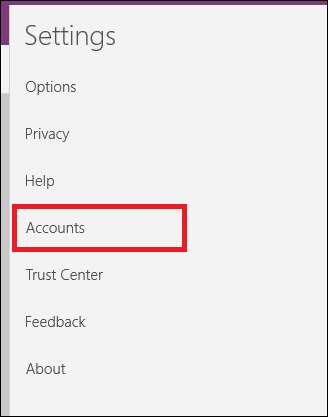
Da qui si aprirà una sola finestra, con un elenco degli utenti già legati al tuo account Office 365 registrato, e la possibilità di aggiungerne un altro.
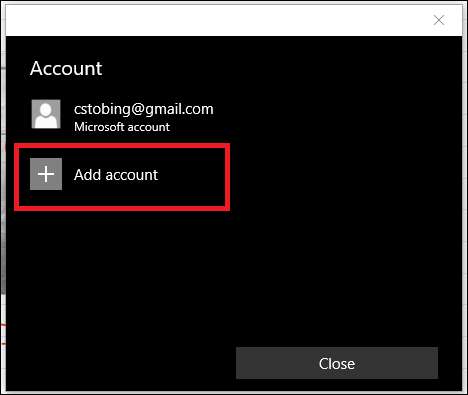
Se scegli di aggiungere un altro account, sarai in grado di farlo solo utilizzando un indirizzo email aziendale (aziendale) o scolastico che ha pagato anche il proprio abbonamento a Office 365.
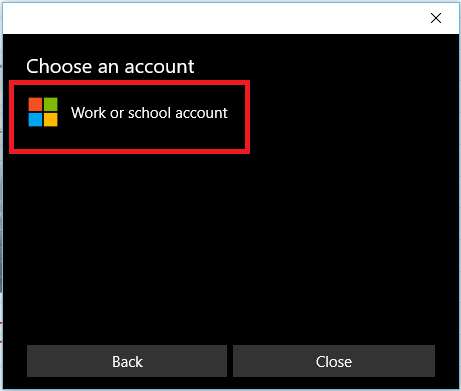
Privacy
Il prossimo passo nel menu Impostazioni è la sezione Privacy, un argomento che ha dimostrato di essere un problema di pulsanti caldi per molti utenti sin dalla prima caduta di Windows 10.
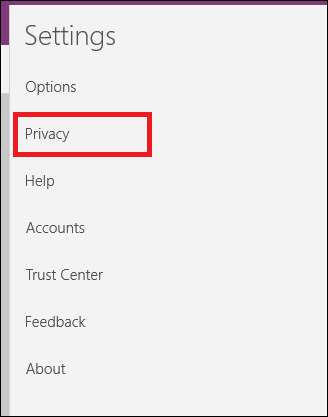
RELAZIONATO: Comprensione delle impostazioni sulla privacy di Windows 10
Sebbene la maggior parte di ciò che viene monitorato da questa impostazione sia relativamente innocuo ("problemi di stabilità" e "configurazione del sistema" sono proprio come suonano), la statistica "caratteristiche che usi più frequentemente" è quella che ci fa arricciare le dita dei piedi.
Ciò significa che durante tutto ciò che fai in OneNote (o in qualsiasi altra applicazione Office 365 associata), Microsoft tiene un registro di dove va il tuo mouse, su cosa fai clic e quanto spesso usi una parte specifica del suo software.
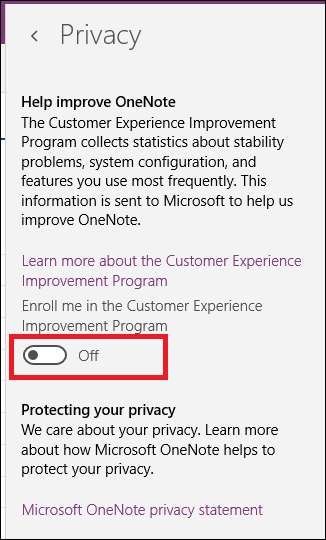
Solo per essere al sicuro dall'invio di quel livello di informazioni tramite i cavi con un clic costante (e per risparmiare batteria durante la modifica su un laptop), si consiglia di tenere sempre disattivato questo interruttore.
Centro protezione
Di tutte le opzioni nel menu delle impostazioni di OneNote, il "Centro protezione" è di gran lunga la più ambigua.
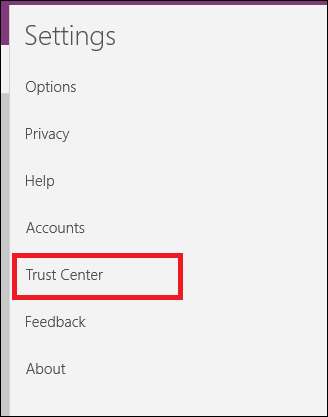
Sebbene Microsoft non abbia definito alcuna specificità di cosa esattamente vogliono questi dati o cosa ne fanno al di là di "apportare miglioramenti a Office", consigliamo che, a meno che non sia espressamente necessario per qualche motivo, è meglio lasciare opzioni disattivate.
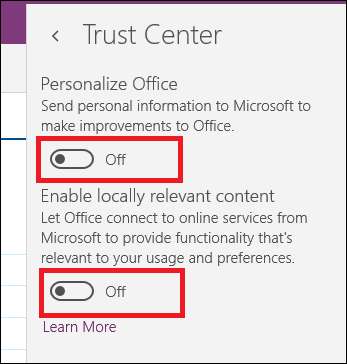
Condivisione
Ora che la tua nota è completa, è tempo di condividere la tua creazione con il resto del mondo.
Proprio come la funzionalità di condivisione file incorporata in Esplora file di Windows 10, il pulsante "Condividi" nell'angolo in alto a destra di OneNote farà apparire un menu contenente l'opzione per inviare la tua creazione sul Web tramite qualsiasi app che hai scaricato in precedenza tramite Windows Store.
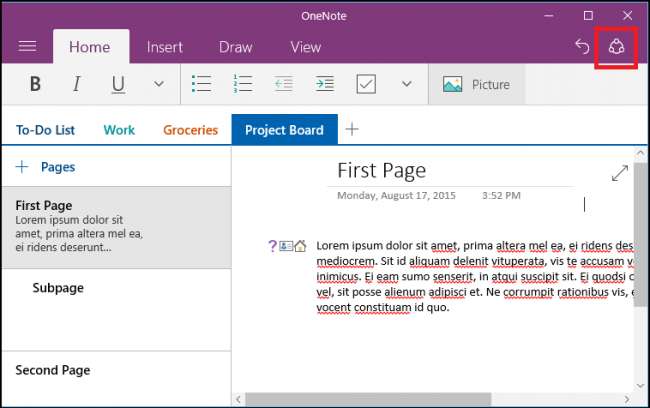
In questo caso, possiamo condividere tramite il client Windows Mail, su Facebook, direttamente tramite Gmail o con un titolare di account OneNote separato su un altro computer.
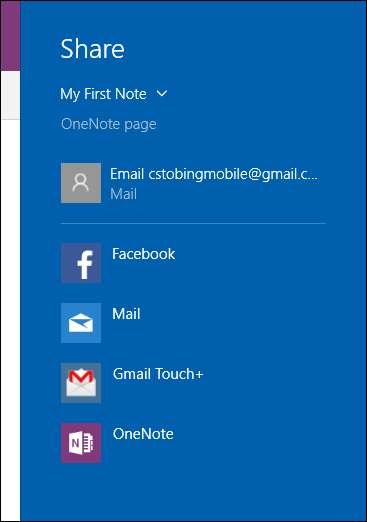
Allo stesso modo, qualsiasi pagina o blocco note che desideri condividere può anche essere copiato come collegamento diretto negli appunti se hai già concesso le autorizzazioni a chiunque faccia clic su di esso. Per fare ciò, trova il contenuto che desideri condividere, quindi fai clic con il pulsante destro del mouse per visualizzare il seguente sottomenu.
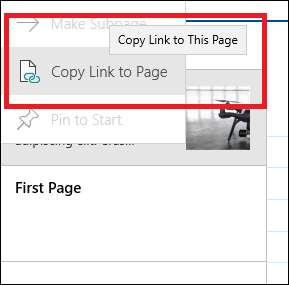
Seleziona l'opzione "Copia link alla pagina" e ti ritroverai con un link che sembra qualcosa come questo . Dal portale online collegato, puoi controllare le autorizzazioni di modifica con chiunque abbia accesso alla nota, nonché collaborare tramite funzionalità di disegno comuni, caricamento di immagini e testo condiviso.
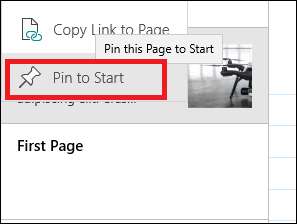
Questo menu è anche dove troverai l'opzione "Aggiungi a Start", che prenderà qualsiasi pagina o blocco note e invierà il tutto al tuo menu Start sotto forma di un collegamento rapido cliccabile.
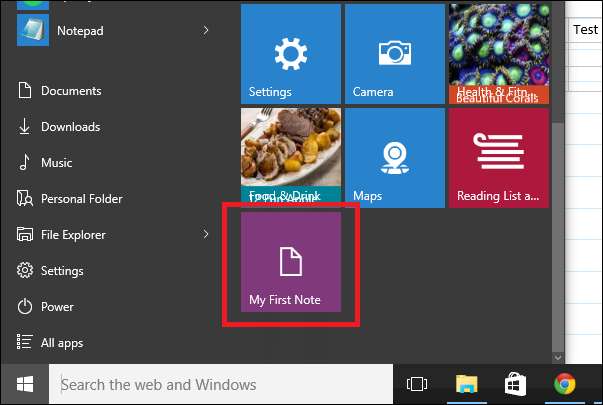
OneNote potrebbe non valere il prezzo richiesto da Microsoft per l'accesso alla suite Office 365 da solo, ma è ancora dotato di funzionalità e modifiche sufficienti per dare altre opzioni gratuite come Evernote o Google Keep a correre per i loro soldi. È un modo semplice per tenere traccia di tutte le tue attività quotidiane e rende la collaborazione e la creazione di progetti con i membri del team divertenti, facili e universalmente accessibili da dispositivi mobili e desktop.
Puoi trovare il download di OneNote per il tuo sistema preferito nei collegamenti forniti da Microsoft all'indirizzo la loro home page qui .
Crediti immagine: Microsoft







